Лозинка или систем биометријске аутентификације делује само као један слој заштите јер када се заобиђе, свако може да приступи скоро свим апликацијама и садржају на вашем иПхоне-у. Због тога, ради веће безбедности, требало би да размислите о закључавању апликација. Погледаћемо све јединствене начине закључавања апликација на вашем иПхоне-у.
Преглед садржаја
Како закључати апликације на вашем иПхоне-у лозинком
Тренутно, ниједна уграђена безбедносна функција вам не дозвољава да поставите лозинку за закључавање апликације за ваш иПхоне. Међутим, постоји заобилазно решење. Хајде да прођемо кроз кораке о томе како можете да користите Сцреен Тиме за закључавање апликација на вашем иПхоне-у помоћу лозинке:
Сада ће све ваше иПхоне апликације бити закључане лозинком након једног минута коришћења сваког дана. Свако ко додирне закључану апликацију видеће поруку о временском ограничењу. Опција Питај за више времена може се заобићи само уношењем шифре за време екрана.
Међутим, постоји неколико ограничења за методу Сцреен Тиме. Прво, системске апликације као што је Сафари нису аутоматски укључене у избор Све апликације и категорије. Морате ручно да пронађете апликацију користећи траку за претрагу. Друго ограничење је то што вам време екрана не дозвољава да закључате неколико апликација, као што су подешавања и телефон.
Такође, Сцреен Тиме нуди опцију коришћења апликације „још један минут“ без потребе за уносом шифре. Након што ваш један минут истекне, можете одлучити да откључате само додатних 15 минута, сат времена или да га дозволите за цео дан. Време екрана вам не дозвољава да одмах поново закључате апликацију сваки пут одмах након што изађете из ње.
Како закључати апликације на вашем иПхоне-у помоћу Фаце ИД-а или Тоуцх ИД-а
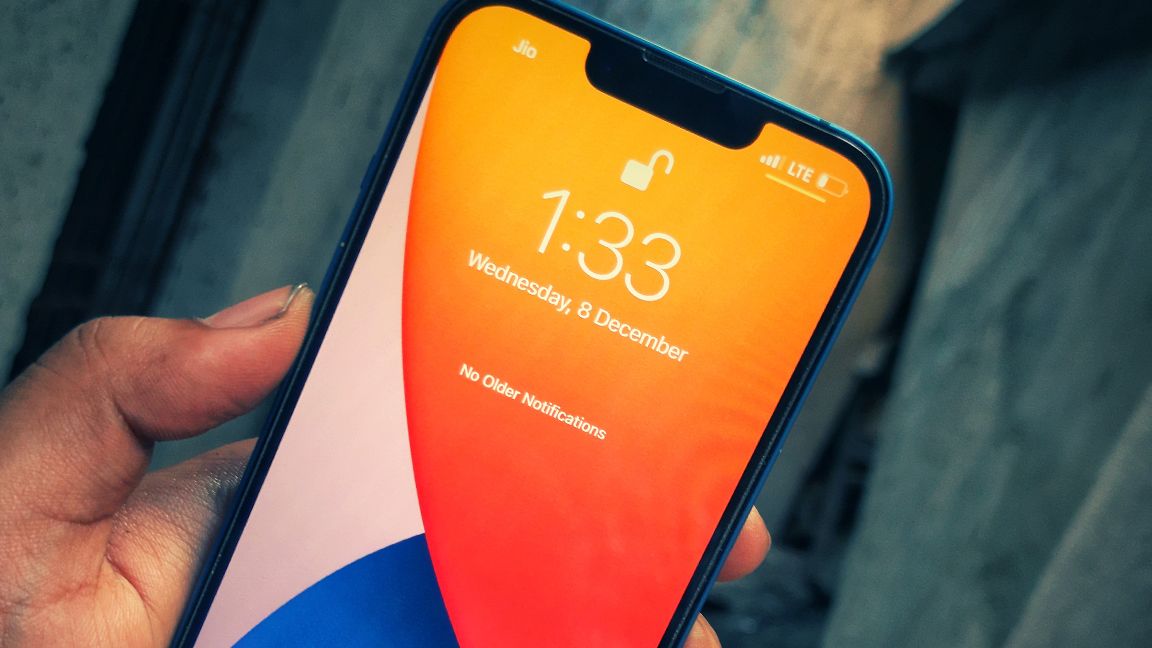
Ако време екрана не задовољава ваше потребе, не брините, јер још увек постоје друге алтернативе за закључавање апликација без коришћења времена екрана. Поред лозинке за време екрана, можете закључати апликације на свом иПхоне-у помоћу Фаце ИД-а или Тоуцх ИД-а.
Прво морате да подесите Фаце ИД на свом иПхоне-у. Ако имате иПхоне са Тоуцх ИД-ом, знајте да је процедура подешавања углавном иста. Када га омогућите, можете користити Фаце ИД (или Тоуцх ИД) за закључавање апликација на вашем иПхоне-у.
Међутим, желимо да истакнемо да се све апликације не могу закључати помоћу Фаце ИД-а или Тоуцх ИД-а. Срећом, многи популарни, као што су ВхатсАпп и Мессенгер, вам то дозвољавају.
Како закључати апликације на вашем иПхоне-у помоћу пречице
Ако вам апликација директно не нуди опцију да је закључате помоћу Фаце ИД-а или Тоуцх ИД-а, постоји решење. Уместо тога, можете да креирате пречицу за иПхоне да бисте закључали све апликације које желите.
Кораци су исти као и креирање пречице за иПхоне за закључавање апликације Фотографије. Једина разлика је у томе што када прилагођавате Одабери, изаберите све апликације које желите да закључате пре него што додирнете Готово.
Метода пречице ће закључати цео ваш иПхоне када покушате да приступите апликацији. Да бисте наставили до апликације, мораћете да је откључате помоћу шифре за закључавање екрана иПхоне-а, Фаце ИД-а или Тоуцх ИД-а, у зависности од тога шта сте омогућили.
Како закључати апликације на вашем иПхоне-у помоћу вођеног приступа
Начин на који вођени приступ функционише чини га мало другачијим закључавањем апликације за ваш иПхоне. Када је вођени приступ омогућен, ова функција закључава приступ свим апликацијама на вашем иПхоне-у осим оној која је тренутно отворена на вашем екрану.
Стога можете користити овај метод закључавања апликације када неко затражи да позајми ваш телефон да би привремено користио одређену апликацију. Једноставно покрените поменуту апликацију и активирајте вођени приступ тако да све друге апликације буду безбедне и недоступне иза лозинке, Фаце ИД-а или Тоуцх ИД-а.
Пратите ове кораке да бисте закључали апликације на вашем иПхоне-у помоћу вођеног приступа:
Сада, да бисте закључали свој иПхоне и ограничили коришћење на само једну апликацију, трипут кликните на бочно дугме ако користите иПхоне Кс или новији модел. За иПхоне 8 или старији, трипут кликните на дугме Почетна.
Знаћете да је закључавање апликације успешно када видите искачући прозор са вођеним приступом. Да бисте изашли из вођеног приступа, поново трипут кликните на дугме Сиде или Хоме, унесите лозинку и додирните Крај. Алтернативно, можете изаћи тако што ћете двапут кликнути на исто дугме и верификовати се помоћу Фаце ИД-а или Тоуцх ИД-а.
Можете ли закључати иПхоне апликације помоћу апликација трећих страна?
Можда сте чули за апликације за закључавање апликација за Андроид. Затим, постоји ли слично закључавање апликације за иПхоне? Технички, одговор је да; такве апликације трећих страна постоје. Међутим, они раде само на јаилбреак уређајима.
Иако може бити примамљиво да откључате нове могућности прилагођавања и приступите новим апликацијама на вашем иПхоне-у, пажљиво размислите о томе јер разбијање вашег иПхоне-а са собом носи ризике, као што је излагање вашег уређаја безбедносним слабостима.
Други савети за закључавање садржаја апликације на вашем иПхоне-у

Осим закључавања целе апликације, постоје и други начини за закључавање садржаја апликација на вашем иПхоне-у како бисте их држали подаље од знатижељних очију.
Већ постоје неке уграђене опције у изворним Аппле апликацијама. На пример, можете да закључате одређене белешке за иПхоне лозинком. Такође можете користити многе савете и трикове да сакријете лични садржај на свом иПхоне-у.
Други начин је да запамтите да се одјавите из апликација у којима имате налог заштићен лозинком, као што су апликације за друштвене мреже и дигитални новчаник. Обично све што треба да урадите је да одете на свој профил и померите се надоле по листи подешавања за дугме Одјава или Одјава.
Закључајте своје иПхоне апликације за већу приватност
Погледали смо како можете да закључате апликације на свом иПхоне-у помоћу лозинке, Фаце ИД-а или Тоуцх ИД-а и вођеног приступа. Додуше, они нису савршени, јер сваки метод има мања ограничења.
Међутим, и даље се можете ослонити на њих да ефикасно закључају апликације на вашем иПхоне-у. Будите сигурни да свако ко нема лозинку неће моћи да приступи вашим закључаним апликацијама.

